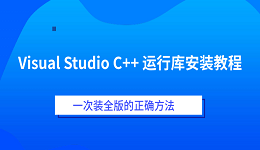“应用程序无法正常启动(0xC000012D)。请单击‘确定’关闭应用程序。”这个错误代码 0xC000012D通常代表“STATUS_STACK_BUFFER_OVERRUN(堆栈缓冲区溢出)”——也就是说,应用程序在运行时尝试向堆栈中写入超出其容量的数据,导致系统保护机制强制终止程序,以防止潜在的恶意行为或系统崩溃。本文将全面解析该错误产生的可能原因,并提供五种实用修复方案,帮助用户恢复系统稳定运行。

一、0xC000012D错误的常见原因
1、程序代码问题
某些应用程序在运行时管理内存不当,比如存在数组越界、非法访问栈空间等问题,会触发堆栈溢出。
2、杀毒软件干扰或误报
某些安全软件可能会拦截正常程序的行为,错误识别为恶意堆栈操作,从而终止程序运行。
3、系统运行库或组件损坏
若系统缺少或损坏某些基础运行库(如VC++、.NET Framework、DirectX等),程序在访问底层API时可能出错。
4、内存硬件问题或资源耗尽
当系统可用内存过低,或存在内存条故障时,也可能引发栈空间异常。
5、恶意软件或病毒破坏
恶意程序会利用堆栈溢出技术攻击系统,一旦系统检测到此类行为,会立即终止程序运行。
二、0xC000012D错误的五种修复方法
方法一:以管理员权限重新运行程序
有时程序需要访问高权限资源而失败,也会引起类似崩溃。
操作方法:
1、找到出错的程序图标。
2、右键点击 → 选择“以管理员身份运行此程序”。
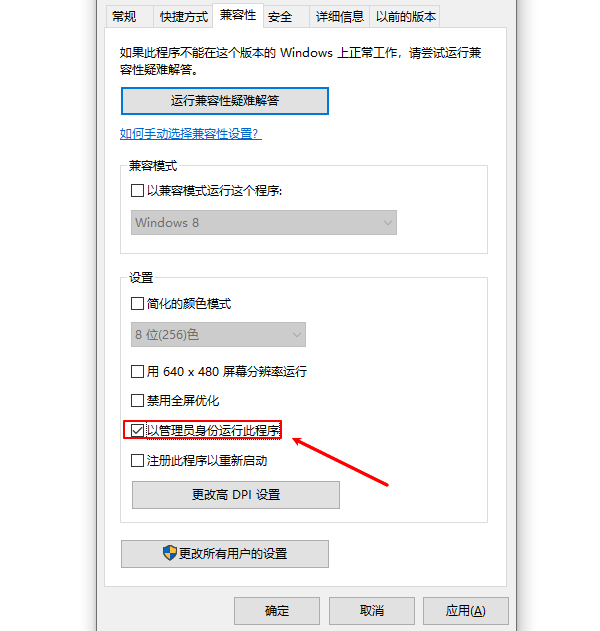
3、如果能正常启动,说明可能是权限限制导致的问题。
建议:可右键程序 → 属性 → 兼容性 → 勾选“以管理员身份运行此程序”,保存后每次都以管理员权限启动。
方法二:修复/安装运行库组件
许多现代软件依赖于以下运行库:
Visual C++ 2005 ~ 2022全套运行库
Microsoft .NET Framework 3.5 / 4.8 / 6.x
DirectX 9.0c、11、12
操作建议:
使用“星空运行库修复大师”工具中的“DLL修复”功能一键修复,可以自动扫描电脑系统运行库缺失的dll文件然后进行下载更新。步骤示例如下:

 好评率97%
好评率97%  下载次数:4785254
下载次数:4785254 1、通过点击上方按钮下载,也可通过“星空运行库修复大师”网站下载安装打开“星空运行库修复大师”,切换到DLL修复,点击“一键扫描”。
2、将电脑缺失的运行库都扫描出来后,点击“立即修复”。
方法三:使用系统命令修复系统文件
若系统内部DLL或组件受损,程序运行可能触发栈错误。
操作步骤:
1、按 Win + S → 搜索“命令提示符” → 右键“以管理员身份运行”;
2、输入以下命令并回车:
sfc /scannow
等待系统自动扫描并修复系统文件;
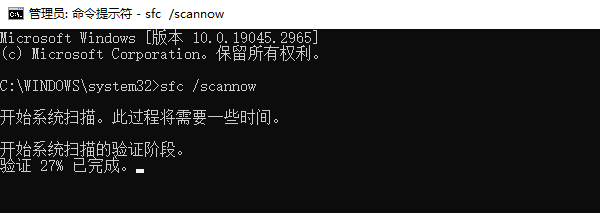
3、如果提示无法修复部分文件,可再输入:
DISM /Online /Cleanup-Image /RestoreHealth
进一步修复系统映像。
执行完成后重启系统,再尝试运行程序。
方法四:关闭安全软件进行排查
部分杀毒软件Windows Defender等,可能将某些程序操作识别为可疑行为并拦截。
建议操作:
1、暂时关闭所有杀毒/安全类软件;
2、再次运行出错程序,观察是否仍报错;
3、若问题解决,则考虑为程序添加白名单或切换安全软件。
注意:关闭杀毒软件操作应谨慎,仅针对信任的软件执行,防止病毒趁虚而入。
方法五:检测内存与系统环境
如果是因为物理内存故障或系统资源不足导致栈异常,可以尝试:
1、清理内存占用
关闭不必要的后台程序;
使用任务管理器查看内存使用情况,释放占用资源。
2、检测内存硬件
按Win+R→输入mdsched.exe→回车;
选择“立即重新启动并检查问题”,系统将对内存进行全面检测。
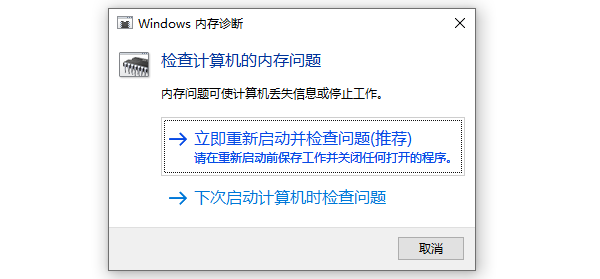
3、检查是否安装了有冲突的驱动或补丁
查看最近安装的更新或驱动程序,尝试卸载后重新测试运行程序。
错误代码0xC000012D表面看是“应用程序无法正常启动”,实际背后反映的是栈缓冲区溢出或相关系统运行异常。这类错误与程序的内存访问、运行库依赖、系统稳定性密切相关。建议用户通过“驱动人生”检测更新系统驱动程序,以及修复系统存在的问题,保持系统稳定性。